Olyckor händer om du arbetar i Git. Du kanske av misstag har inkluderat en fil som inte borde finnas där, eller så är din commit inte särskilt tydlig. Det här är bara några scenarier när du kanske vill ta bort en fil från en commit.
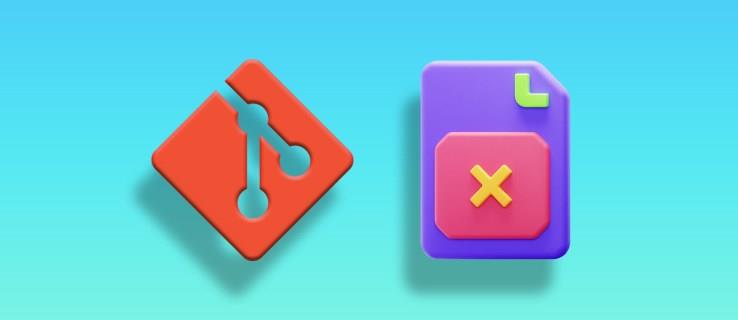
Den här guiden kommer att berätta exakt hur du tar bort en fil från en commit och varför du bör vara extra försiktig med Git-filradering.
Hur man tar bort en fil från en Git Commit
Det finns några sätt att ta bort en fil från en Git commit, beroende på om det är en lokal commit eller om du redan har skickat den till en fjärrrepo. Det enkla sättet skulle vara att ta bort hela commit i Git , men om du vill behålla de flesta filerna, så här kan du använda "git reset" för att ta bort en fil från ett lokalt arkiv:
- Använd git log för att hitta commit som har filen du vill ta bort.
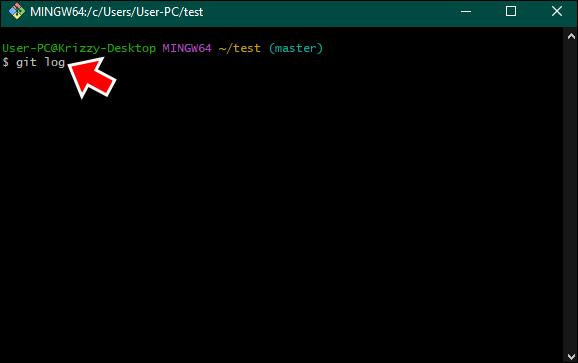
- Utför git-återställning –soft HEAD^ för att ångra den senaste commit men behåll ändringarna i uppställningsområdet.
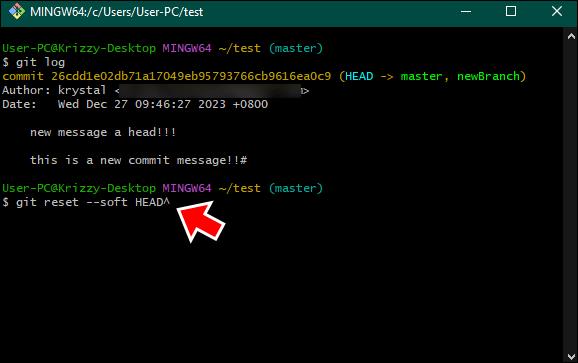
- Ta bort filen du vill ta bort med git reset HEAD .
 " in terminal" width="578" height="363" data-recalc-dims="1" data-src="https://i0.wp.com/www.alphr.com/wp-content/uploads/ 2023/12/Removing-a-File-From-a-Commit-Step-by-Step-3.png?resize=578%2C363&ssl=1" data-srcset="https://i0.wp.com/www .alphr.com/wp-content/uploads/2023/12/Removing-a-File-From-a-Commit-Step-by-Step-3.png?w=578&ssl=1 578w, https://i0. wp.com/www.alphr.com/wp-content/uploads/2023/12/Removing-a-File-From-a-Commit-Step-by-Step-3.png?resize=300%2C188&ssl=1 300w , https://i0.wp.com/www.alphr.com/wp-content/uploads/2023/12/Removing-a-File-From-a-Commit-Step-by-Step-3.png?resize =510%2C320&ssl=1 510w, https://i0.wp.com/www.alphr.com/wp-content/uploads/2023/12/Removing-a-File-From-a-Commit-Step-by- Step-3.png?resize=400%2C250&ssl=1 400w, https://i0.wp.com/www.alphr.com/wp-content/uploads/2023/12/Removing-a-File-From-a -Commit-Step-by-Step-3.png?resize=302%2C190&ssl=1 302w" data-sizes="(max-width: 578px) 100vw, 578px">
" in terminal" width="578" height="363" data-recalc-dims="1" data-src="https://i0.wp.com/www.alphr.com/wp-content/uploads/ 2023/12/Removing-a-File-From-a-Commit-Step-by-Step-3.png?resize=578%2C363&ssl=1" data-srcset="https://i0.wp.com/www .alphr.com/wp-content/uploads/2023/12/Removing-a-File-From-a-Commit-Step-by-Step-3.png?w=578&ssl=1 578w, https://i0. wp.com/www.alphr.com/wp-content/uploads/2023/12/Removing-a-File-From-a-Commit-Step-by-Step-3.png?resize=300%2C188&ssl=1 300w , https://i0.wp.com/www.alphr.com/wp-content/uploads/2023/12/Removing-a-File-From-a-Commit-Step-by-Step-3.png?resize =510%2C320&ssl=1 510w, https://i0.wp.com/www.alphr.com/wp-content/uploads/2023/12/Removing-a-File-From-a-Commit-Step-by- Step-3.png?resize=400%2C250&ssl=1 400w, https://i0.wp.com/www.alphr.com/wp-content/uploads/2023/12/Removing-a-File-From-a -Commit-Step-by-Step-3.png?resize=302%2C190&ssl=1 302w" data-sizes="(max-width: 578px) 100vw, 578px">
- Commit resten av filerna igen med git commit -m 'Ditt commit-meddelande.'
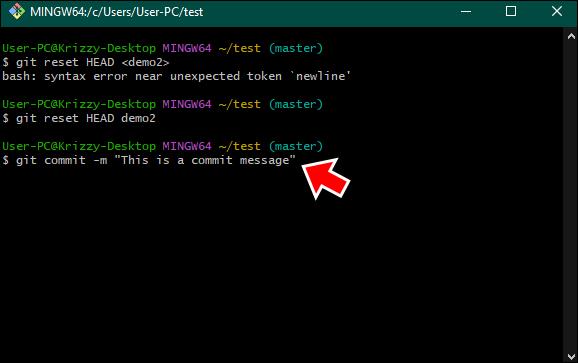
Sedan Git 2.23.0-uppdateringen kan du också använda "git restore" så här:
- Ange git restore –stageed och ersätt "filepath" med filen du vill ta bort.
 " kommando på kommandoraden" width="578" height="363" data-recalc-dims="1" data-src="https://i0.wp.com/www.alphr.com/wp-content /uploads/2023/12/git-restore-1.png?resize=578%2C363&ssl=1" data-srcset="https://i0.wp.com/www.alphr.com/wp-content/uploads/ 2023/12/git-restore-1.png?w=578&ssl=1 578w, https://i0.wp.com/www.alphr.com/wp-content/uploads/2023/12/git-restore-1 .png?resize=300%2C188&ssl=1 300w, https://i0.wp.com/www.alphr.com/wp-content/uploads/2023/12/git-restore-1.png?resize=510% 2C320&ssl=1 510w, https://i0.wp.com/www.alphr.com/wp-content/uploads/2023/12/git-restore-1.png?resize=400%2C250&ssl=1 400w, https: //i0.wp.com/www.alphr.com/wp-content/uploads/2023/12/git-restore-1.png?resize=302%2C190&ssl=1 302w" data-sizes="(max-width : 578px) 100vw, 578px">
" kommando på kommandoraden" width="578" height="363" data-recalc-dims="1" data-src="https://i0.wp.com/www.alphr.com/wp-content /uploads/2023/12/git-restore-1.png?resize=578%2C363&ssl=1" data-srcset="https://i0.wp.com/www.alphr.com/wp-content/uploads/ 2023/12/git-restore-1.png?w=578&ssl=1 578w, https://i0.wp.com/www.alphr.com/wp-content/uploads/2023/12/git-restore-1 .png?resize=300%2C188&ssl=1 300w, https://i0.wp.com/www.alphr.com/wp-content/uploads/2023/12/git-restore-1.png?resize=510% 2C320&ssl=1 510w, https://i0.wp.com/www.alphr.com/wp-content/uploads/2023/12/git-restore-1.png?resize=400%2C250&ssl=1 400w, https: //i0.wp.com/www.alphr.com/wp-content/uploads/2023/12/git-restore-1.png?resize=302%2C190&ssl=1 302w" data-sizes="(max-width : 578px) 100vw, 578px">
- Sedan commit: git commit -c ORIG_HEAD .
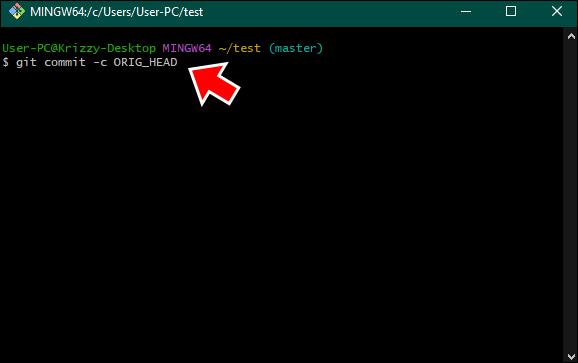
Ett annat alternativ för att helt ta bort filen är att göra så här:
- Ta bort filen med git rm .
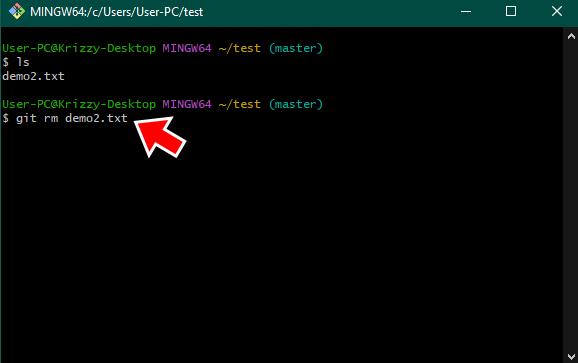
- Ersätt "filnamn" med filens faktiska namn.
- Commit med amend-flaggan genom att ange git commit –amend .
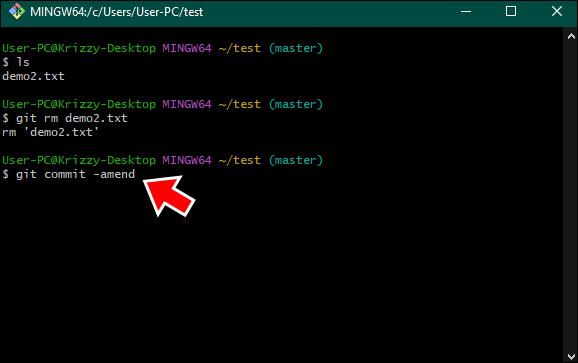
Kommandot "rm" tar bort en fil från både arbetsträdet och indexet. Det betyder att det kommer att vara helt borta från både det lokala och avlägsna repos. Det är ett användbart kommando när du spårar en fil och senare bestämmer att den inte behöver spåras längre, så du kan ta bort den från hela projektet.
Du kan också överväga att ta bort själva Git-grenen om du vill ta bort alla commits och filer i en gren.
Varför ta bort en fil från en Git Commit?
Det finns flera anledningar till varför du kan behöva ta bort en fil från en Git-commit. Låt oss ta en titt på några.
Förenkling av Commit History
I stora och komplexa projekt kan begåvningshistoriken bli överbelastad med ändringar, uppdateringar och korrigeringar. Och vissa av dessa förändringar behöver helt enkelt inte vara där. Ibland kan en fil begås som inte gör någon tjänst för projektets framsteg eller klarhet – som en experimentell funktion som inte lyckades eller en tillfällig fil som har överskridit sitt välkomnande.
Att ta bort sådana filer från commits kan avsevärt reda ut ditt projekts historia och göra det lättare för teammedlemmar att förstå utvecklingens tidslinje. Om du är en del av ett team, hjälper en tydlig och kortfattad historik dina teammedlemmar att anpassa sig till ditt projekts utveckling och hålla dem informerade utan att slösa tid på att dechiffrera komplex kod.
Rätta misstag
Att rätta misstag är kanske den vanligaste orsaken till att man tar bort en fil från en commit i Git. Du kan till exempel ha blivit försenad med ett projekt och i all hast av misstag lagt till en felsökningsloggfil till din commit. Eller, efter att ha begått, insåg du att du inkluderade en version av en fil som inte är slutgiltig eller uppdaterad utan en äldre WIP. Alternativt kan filen vara något helt oönskat eller skadligt.
I sådana situationer, tar bort en fil från en commit bevarar integriteten för din commit-historik och håller den ren från onödiga eller potentiellt skadliga filer. Du vill säkerställa att endast det avsedda innehållet når det slutliga utkastet.
Ta bort känsliga eller sekretessbelagda data
Det är lättare än det kan tyckas att av misstag begå känslig information. Men det är ett misstag som kan få allvarliga konsekvenser. Till exempel är API-nycklar en stor del av många kodningsprojekt nuförtiden, särskilt med framväxten av AI och mer intensiv webbintegration. Men API-nycklar är privata och måste hållas borta från nyfikna ögon. Du kan arbeta på en ny funktion med hjälp av ett API och av misstag begå en fil som innehåller nyckeln eller en konfigurationsfil med databasuppgifter.
Denna typ av tillsyn kan orsaka säkerhetssårbarheter och potentiellt exponera känslig information för obehöriga personer. I sådana scenarier går det att ta bort filen från commit utöver enkel felkorrigering – det är något du måste göra, särskilt om du arbetar som en del av ett team eller för ett företag. Det är ungefär som att inse att du av misstag har delat ett konfidentiellt dokument i en offentlig mapp och snabbt flytta det någonstans säkert.
Överväganden att tänka på
Ibland är det inte så enkelt att ta bort en fil från ett arkiv som du skulle vilja. Undvik dessa möjliga problem.
Förvarskonflikter
Att ta bort filer från offentliga eller delade commits är inte något du bör göra slentrianmässigt. Beroende på filens natur och projekttyp kan det avsevärt frustrera eller förvirra dem i ditt team. Dessutom orsakar det konflikter mellan deras lokala förråd och fjärrkontrollen. Så innan du tar bort en fil, ta en snabb chatt med ditt team och förklara för dem vad du gör och varför.
Detta kan vara så enkelt som att skicka ett meddelande på ditt teams chattplattform eller ta upp det i ett stand-up-möte. Denna heads-up handlar inte bara om att vara artig. Det låter dina teammedlemmar fortsätta sitt arbete stört. Det öppnar också dörren för feedback – kanske har en lagkamrat en anledning att behålla den filen i commit, eller så har de en bättre lösning på problemet.
Förlorad data
När du rengör ditt förråd vill du inte slänga något som är viktigt, särskilt i större projekt. Så innan du förbinder dig att ta bort en fil, ta en andra, till och med en tredjedel, titta på filen du ska ta bort.
Fråga dig själv: "Innehåller den här filen kod, data eller information som kan behövas senare?" Det är som att gå igenom en gammal mapp på din dator; ibland hittar du filer som verkade oviktiga på den tiden men som håller värde nu. På så sätt hamnar du inte i en situation där du frenetiskt letar efter en bit kod eller data som du av misstag ansåg vara onödig tidigare.
Återställning är bättre för offentliga arkiv
När man har att göra med offentliga arkiv är det ofta bättre att använda " git revert " som ett oförstörande sätt att ta bort något från arkivet. Det låter dig ångra ändringar på ett transparent och spårbart sätt som dina teammedlemmar enkelt kan följa.
Om du arbetar med projekt med öppen källkod eller något offentligt samarbete där förändringar kan påverka ett brett spektrum av bidragsgivare, håller detta allt klart. Kommandot "git revert" skapar i huvudsak en ny commit som ångrar ändringarna från en tidigare utan att ändra projektets historia. Det är respektfullt mot andra samarbetspartners, och det upprätthåller kontinuiteten och integriteten i projektets tidslinje. Du rättar öppet ett misstag i ett gruppprojekt och bevarar allas bidrag. Och projektets historia förblir intakt för alla att se och förstå.
Håll ordning på Git-historiken
Det är lätt att av misstag inkludera en fil som inte har någon plats i en Git-commit i en Git-commit. Lyckligtvis är det också lätt att återställa denna inkludering. Beroende på vad du vill, finns det olika sätt att åstadkomma detta. Kom bara ihåg att ha ditt team i åtanke om du är en teammedlem, och håll de lokala och fjärranslutna förråden konsekventa.
Har du någonsin av misstag inkluderat en felaktig fil i din Git-commit? Vad var din lösning? Släpp en kommentar nedan. Vi är alltid ivriga att läsa dem.

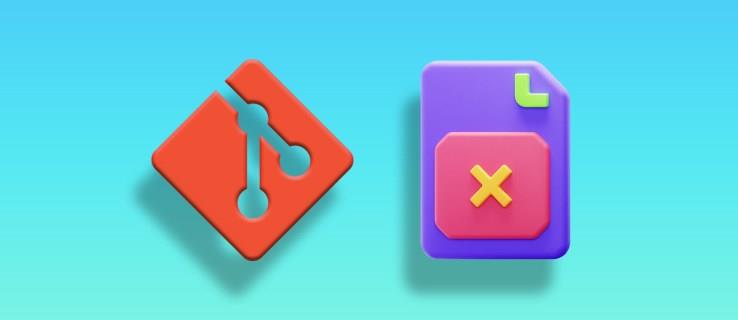
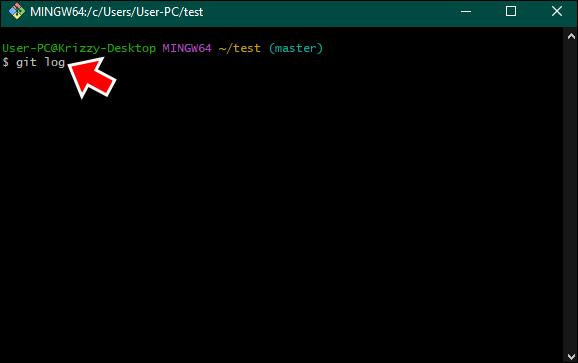
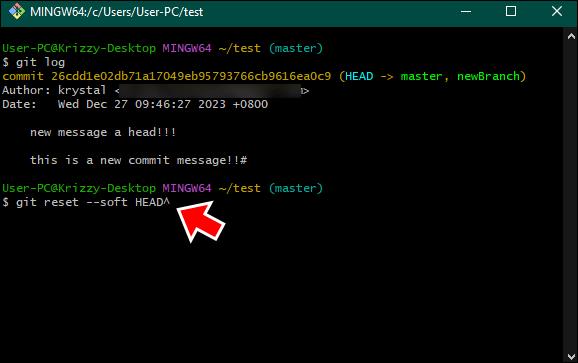
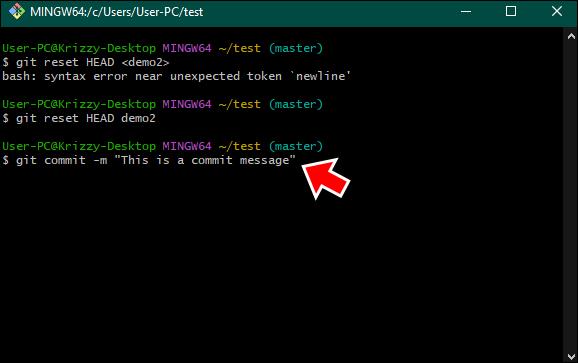
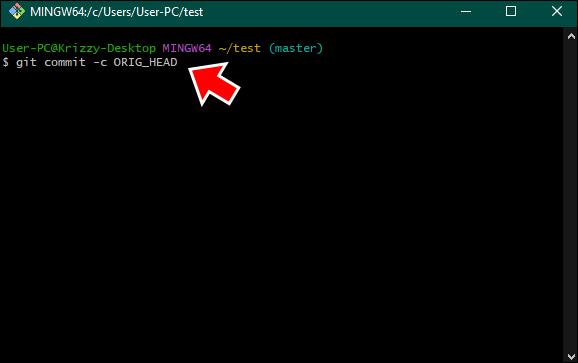
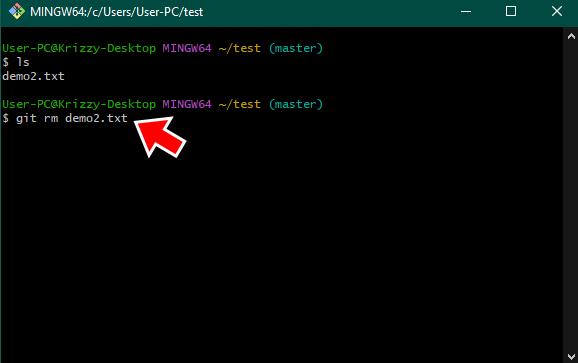
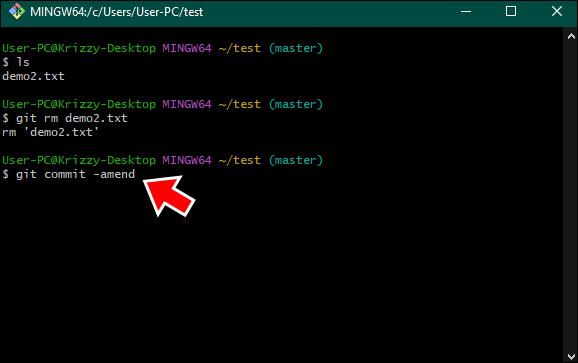






![Ta reda på hur du gör försättssidor i Google Dokument [Enkla steg] Ta reda på hur du gör försättssidor i Google Dokument [Enkla steg]](https://blog.webtech360.com/resources3/images10/image-336-1008140654862.jpg)

